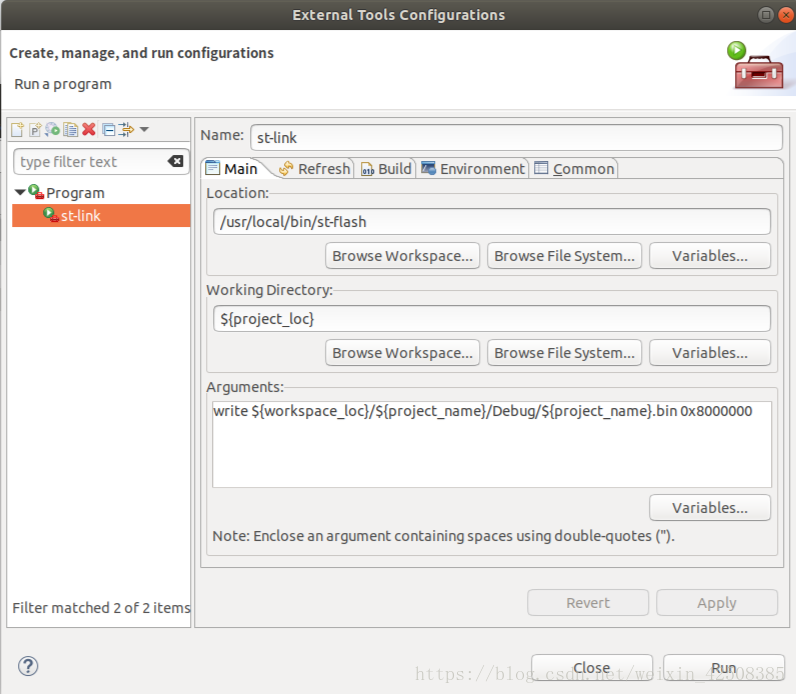一、下载eclipse:
我们选择的工具为Eclipse IDE for C/C++ Developers,官网下载地址在
https://www.eclipse.org/downloads/packages/release/helios/sr2/eclipse-ide-cc-developers
若网址打不开或下载速度慢,可选用百度云链接:
https://pan.baidu.com/s/10bMkwr1hyL0FDf-NXaruAA
解压安装包并复制到自己安装的安装目录。
二、下载gcc-arm-none-eabi:
在终端输入
sudo apt-get install gcc-arm-none-eabi
三、下载st-link驱动:
终端输入
sudo apt-get install libusb-1.0
sudo apt-get install pkg-config
sudo apt-get install git
sudo apt-get install cmake
sudo apt-get install libgtk-3-dev
git clone https://github.com/texane/stlink
cd /stlink
./autogen.sh
./configure --prefix=/opt
make
sudo make install
sudo cp etc/udev/rules.d/49-stlinkv2.rules /etc/udev/rules.d/
sudo udevadm control --reload-rules
sudo udevadm trigger
sudo vim ~/.bashrc
export PATH=$PATH:/opt/bin/
source ~/.bashrc
插入st-link,终端输入
st-flash
若无出现报错则安装成功。
四、配置eclipse环境:
打开eclipse,并打开help中的Install New Software...,点击add,Name自行填写,Location填入http://gnuarmeclipse.sourceforge.net/updates,点击OK
勾选下面的GUN ARM C/C++ Cross Development Tools,并点击Next直到Finish。
五、新建工程:
新建C Project,输入工程名称并选择Project type,选择单片机芯片型号,并点击Next。
Chip family:选择自己单片机的容量,我的是stm32f103zet6,所以我选择STM32f10x High Density。
Content:选择Empty(add your own content),并点击Next直到Finish按钮出现。
Toolchain path:填入/usr/bin,并选择Finish。
六、下载调试
点击Project中的Properties,按下图设置
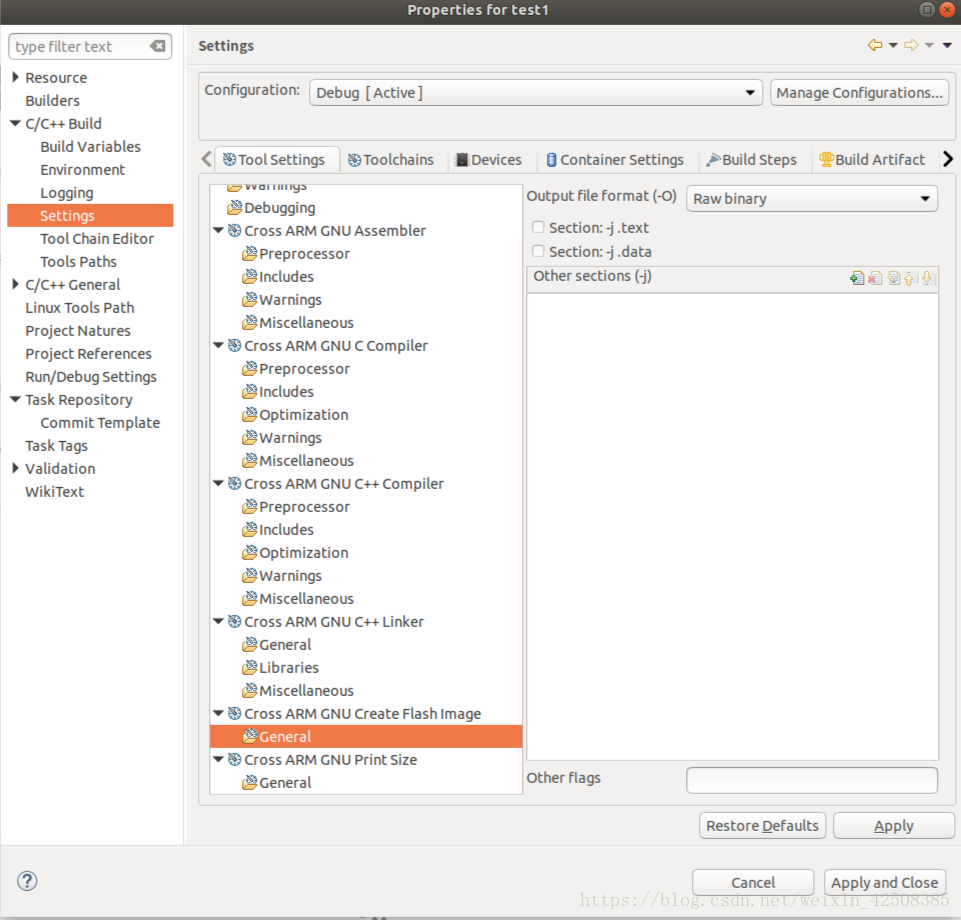
Output file format要选择Raw binary ;若选择Intel HEX,则下一步的Arguments里要把
write ${workspace_loc}/${project_name}/Debug/${project_name}.bin 0x8000000
改为
write ${workspace_loc}/${project_name}/Debug/${project_name}.hex 0x8000000
选择Run中External Tools,并按下图设置
到此,已经可以通过eclipse编写并烧录代码了。